Reliure des feuilles imprimées
Vous pouvez utiliser les différentes fonctions pour une finition des feuilles imprimées sous forme de livre.
Sélectionnez une combinaison de fonctions pour relier les feuilles imprimées de la façon qui vous convient.
Types de reliures
Magazine
Disposez quatre pages d'un original tel qu'indiqué ci-dessous et imprimez-les sur une feuille. Empilez toutes les feuilles imprimées et pliez-les en deux pour disposer les pages dans l'ordre des numéros de page.
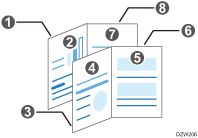
Magazine et Combinaison
Vous pouvez disposer plusieurs pages d'originaux sur une page d'un livre relié imprimé en spécifiant Magazine.
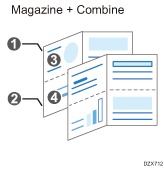
Fonctions pour la reliure
Couverture
Vous pouvez insérer des couvertures avant et arrière dans les feuilles imprimées. Le papier pour la couverture est alimenté depuis un autre magasin que celui du papier principal. Vous pouvez utiliser du papier d'une autre qualité pour la couverture.
La fonction couverture peut être précisée dans Windows.
La première ou les deux premières pages ainsi que la dernière page d'un document peuvent être imprimées en tant que couvertures.
Il est possible d'insérer une couverture vierge.
Reliure des feuilles imprimées (Windows)
Définissez les paramètres dans l'onglet [Paramètres fréquemment utilisés].
![]() Ouvrez un document à imprimer sur l'ordinateur, puis affichez l'écran de paramétrage du pilote d'impression depuis le menu d'impression de l'application.
Ouvrez un document à imprimer sur l'ordinateur, puis affichez l'écran de paramétrage du pilote d'impression depuis le menu d'impression de l'application.
![]() Définissez le Format papier, le Type de papier, l'Orientation et les autres paramètres.
Définissez le Format papier, le Type de papier, l'Orientation et les autres paramètres.
![]() Dans « Livret », sélectionnez [Magazine].
Dans « Livret », sélectionnez [Magazine].
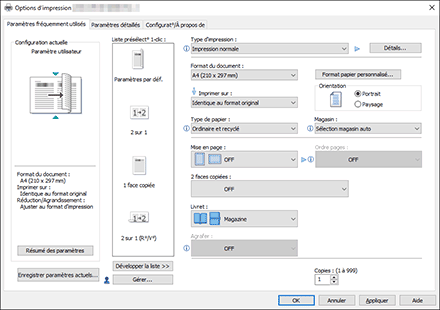
![]() À la fin de la configuration, cliquez sur [OK].
À la fin de la configuration, cliquez sur [OK].
![]() Dans l'application, cliquez sur le bouton pour imprimer.
Dans l'application, cliquez sur le bouton pour imprimer.
Reliure des feuilles imprimées (OS X/macOS)
Configurez les paramètres dans [Finition], dans « Ensembles de fonctions » via [Fonctions de l'imprimante].
![]() Ouvrez un document à imprimer sur l'ordinateur, puis affichez l'écran de paramétrage du pilote d'impression depuis le menu d'impression de l'application.
Ouvrez un document à imprimer sur l'ordinateur, puis affichez l'écran de paramétrage du pilote d'impression depuis le menu d'impression de l'application.
![]() Définissez le Format papier, l'Orientation, le Type de papier et les autres paramètres.
Définissez le Format papier, l'Orientation, le Type de papier et les autres paramètres.
![]() Dans [Finition] de "Ensemble fonctions", choisissez le sens d'ouverture du papier relié.
Dans [Finition] de "Ensemble fonctions", choisissez le sens d'ouverture du papier relié.
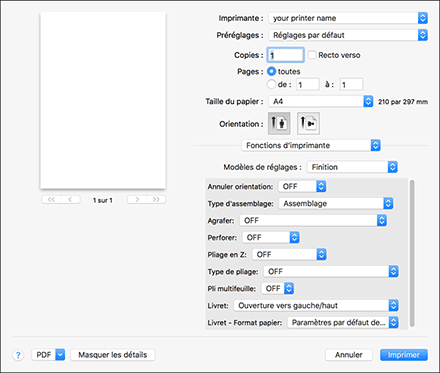
Livret : sélectionnez le sens d'ouverture du livret relié.
Livret - Format papier : indiquez le format papier à utiliser pour Livret.
![]() Une fois que la configuration est terminée, cliquez sur [Imprimer].
Une fois que la configuration est terminée, cliquez sur [Imprimer].
![]()
Si vous spécifiez un format papier personnalisé pour Livret dans le pilote d'impression PostScript 3 et que la largeur du papier est égale à ou plus petite que la moitié de la longueur du papier, l'impression sera annulée.
Insertion de couvertures (Windows)
Configurez les paramètres dans le menu [Couv./Intercal./Interfol.] de l'onglet [Paramètres détaillés].
![]() Chargez le papier à utiliser pour les couvertures dans le magasin papier.
Chargez le papier à utiliser pour les couvertures dans le magasin papier.
Chargement du papier dans le magasin papier
Utilisez un autre magasin papier que celui utilisé pour l'impression du document. Chargez du papier de même format dans la même orientation que le document.
![]() Ouvrez un document à imprimer sur l'ordinateur, puis affichez l'écran de paramétrage du pilote d'impression depuis le menu d'impression de l'application.
Ouvrez un document à imprimer sur l'ordinateur, puis affichez l'écran de paramétrage du pilote d'impression depuis le menu d'impression de l'application.
![]() Définissez le Format papier , le Type de papier , l'Orientation et les autres paramètres pour imprimer le document.
Définissez le Format papier , le Type de papier , l'Orientation et les autres paramètres pour imprimer le document.
![]() Configurez les paramètres de la couverture dans le menu [Couv./Intercal./Interfol.] de l'onglet [Paramètres détaillés].
Configurez les paramètres de la couverture dans le menu [Couv./Intercal./Interfol.] de l'onglet [Paramètres détaillés].
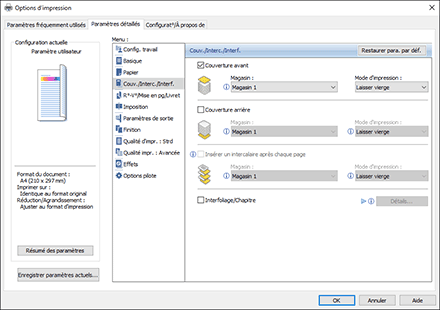
Couverture avant/Couverture arrière : sélectionnez le magasin papier défini sur le panneau de commande, puis indiquez si l'impression doit être effectuée sur la couverture.
![]() À la fin de la configuration, cliquez sur [OK].
À la fin de la configuration, cliquez sur [OK].
![]() Dans l'application, cliquez sur le bouton pour imprimer.
Dans l'application, cliquez sur le bouton pour imprimer.

